Как да премахнете блясък от лицето в Photoshop

В този урок, ние се учим как да Photoshop за премахване на блясък от лицето. Понякога, поради липса на подходяща светлина в помещението, по лицето се появяват светли петна. Разбира се, можете да конфигурирате правилно осветление и нанесе добър удар. Или пудра за лице. Но това е по-лесно просто да се премахне блясъка в Photoshop.
Ние влиза в Photoshop, отворете снимката, която искате и с помощта на лупи са внасяте фотоапарата в лицето, за да го направи по-удобно да се работи.

След това вземете инструмента Brush и да го конфигурирате. е избран затъмнение режим. Плътност - 50% Преса - 50%.
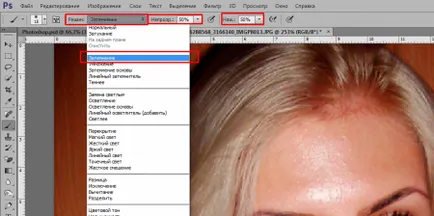
Твърдостта на набор 0% и размер е вече, както желаете, но това не е твърде голям.
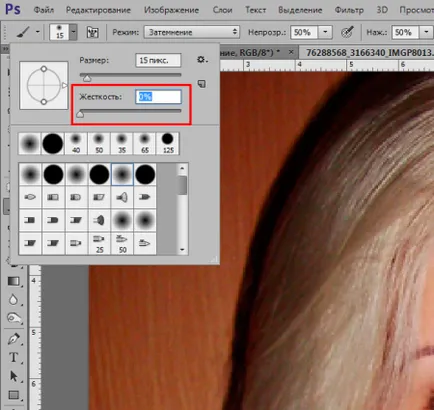
Сега, ние не просто карам на светлата място, а преди това в близко зоната ние натиснете клавиша Alt и кликнете в областта да се желания цвят. Ето как на екранната снимка взех цвят и той е бил транспортиран до цвят.
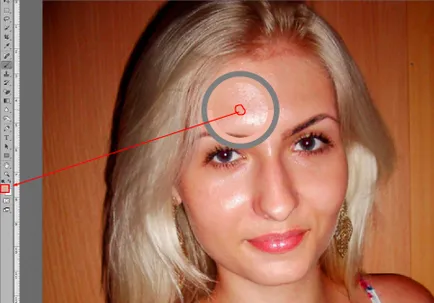
След това карам по блестящ място. Не забравяйте да почистите гланц за устни. Всичко е готово, можете да видите как е било преди, така и след това.

